Fuera de la caja, el navegador de código abierto de Mozilla Firefox tiene más funciones de privacidad que la mayoría de las otras opciones principales. Si bien algunas de las configuraciones predeterminadas son bastiones poderosos contra la actividad cibernética maliciosa, la mayor parte de esta seguridad proviene de la configuración, y como con cualquier tipo de software, puede mejorar la funcionalidad cambiando y modificando esta configuración. >Hay muchos complementos que afectan su experiencia Firefox. Entraremos en ellos más adelante en el artículo, pero por ahora, comencemos con lo básico: los pasos más simples que puede seguir para mejorar la seguridad de Firefox.
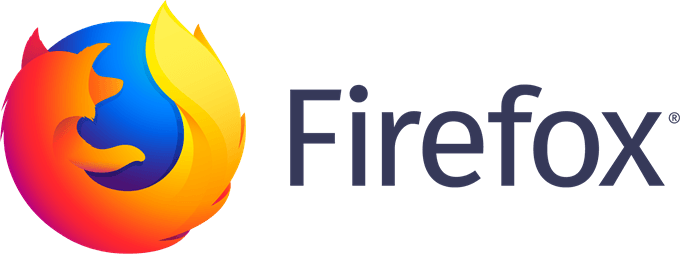
1. Configure una contraseña maestra
Abra cualquier navegador moderno y tendrá la opción de guardar su nombre de usuario y contraseña cuando inicie sesión en un sitio web. Esta es una pequeña conveniencia que la mayoría da por sentado, pero también es un gran defecto de seguridad. Cualquier persona que use su computadora tendrá acceso a sus cuentas simplemente visitando ese sitio web.
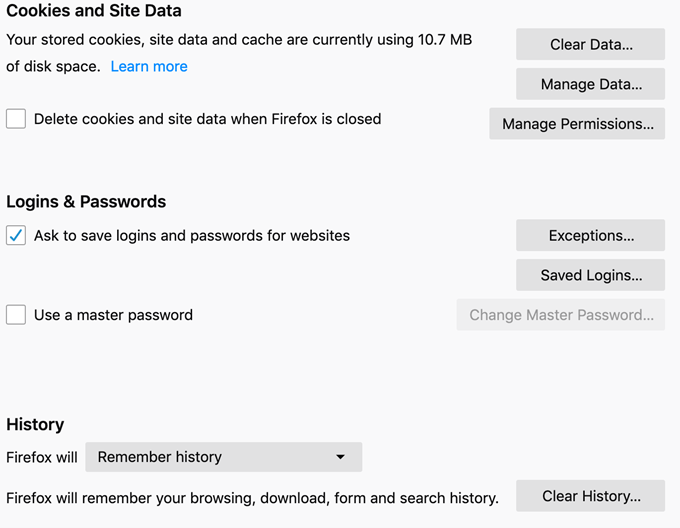
Firefox resuelve este problema con la opción masterpassword. Cuando está habilitado, esto obliga al usuario a ingresar la contraseña maestra antes de que se pueda usar cualquier información guardada. Además, si desea ver las contraseñas guardadas a través del menú de opciones, deberá ingresar la contraseña maestra nuevamente.
Su contraseña maestra debe ser segura. Asegúrese de no guardarlo en su computadora, sino de anotarlo en algún lugar de su hogar o utilizar técnicas de memorización para rastrearlo. Utilice las mejores prácticas para la creación de contraseñas al crearla.
2. Asegúrese de que la configuración de privacidad esté habilitada.
Después de instalar Firefox, asegúrese de que la configuración de privacidad y seguridad esté activada. Vaya al menú de Firefox, luego a Preferencias y luego seleccione General. Desplácese hacia abajo a la sección "Actualizaciones de Firefox". Seleccione "Instalar actualizaciones automáticamente".
In_content_1 all: [300x250] / dfp: [640x360]->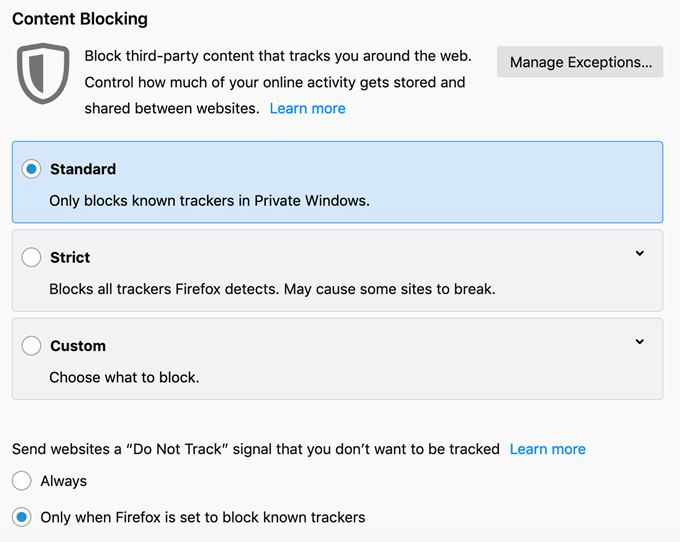
A continuación, elija el " Privacidad y seguridad ". La primera sección que verá es "ContentBlocking". De manera predeterminada, Firefox está configurado en la opción "Estándar", para bloquear solo los rastreadores conocidos en Windows privado. Cambie esto a "Estricto", pero tenga en cuenta que algunos sitios web pueden no funcionar correctamente con esta opción.
Debajo de eso, elija "Siempre" para la opción "No rastrear".
Desplácese hacia abajo hasta la sección "Permisos". Verás varias opciones. Asegúrese de que esté marcado lo siguiente:
Nota sobre los servicios de accesibilidad: si necesita estos servicios para navegar de manera efectiva por Internet y usar su computadora, asegúrese de investigar y conocer en qué servicios puede confiar. . Algún software malicioso puede usar estos servicios para acceder a su navegador y, a través de eso, a su computadora.
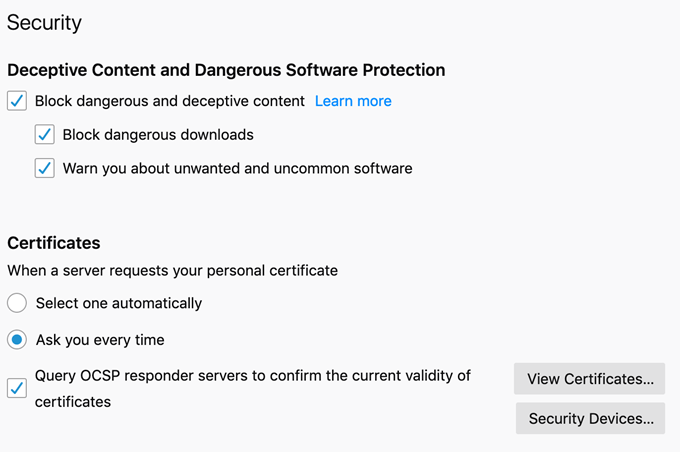
Siguiente , desplácese hacia abajo hasta la pestaña "Seguridad". Verás varias cajas. Asegúrese de que estén todos verificados.
Complementos para seguridad y privacidad
Los complementos son el equivalente de Firefox a las extensiones de Chrome. Estas aplicaciones brindan a los usuarios la posibilidad de personalizar su navegador según el contenido de sus corazones e implementar funciones de seguridad que ningún otro navegador se acerca.
Por supuesto, no todos los complementos se crean de la misma manera. Hemos compilado una lista de las mejores opciones que tienen un efecto positivo en la privacidad y seguridad general de Firefox.
HTTPSEverywhere
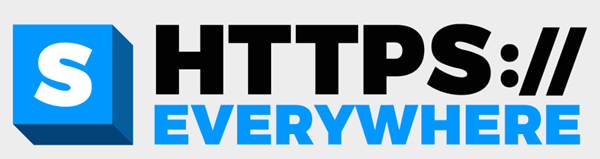
HTTPS Everywhere es un complemento favorito por lo simple que es. En términos simples, permite la navegación segura en cualquier sitio web que lo admita. En términos más técnicos, proporciona tres capas de seguridad: autenticación del servidor, confidencialidad de los datos e integridad de los datos. Si alguien interceptara los datos transmitidos a través de HTTPS Everywhere, no podría interpretarlos sin la clave de cifrado.
uBlockOrigin

A nadie le gustan los molestos anuncios emergentes, especialmente cuando algunos de ellos tienen la capacidad de extraer información personal de su navegador. Si bien Firefox tiene un conjunto de herramientas integradas para detener las ventanas emergentes, no las atrapa a todas.
uBlock Origin es un bloqueador de anuncios gratuito y de código abierto que puede manejar todo lo que Firefox pierde. También es personalizable, por lo que si hay una página específica en la que desea permitir anuncios (para apoyar al creador, tal vez), entonces puede incluir esa página individual en la lista blanca.
PrivacyBadger
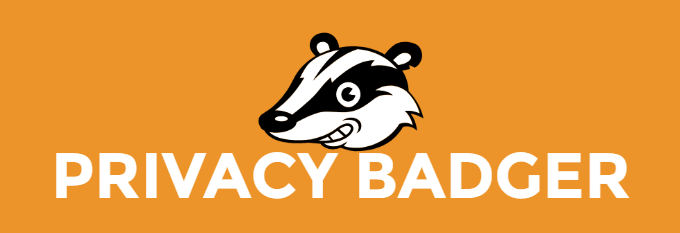
Privacy Badger es otro complemento desarrollado por Electronics Frontier Foundation, el mismo equipo detrás de HTTPS Everywhere. Las herramientas de seguimiento de Manyanti mantienen una lista de sitios web que se comportan mal, pero Privacy Badger supervisa su experiencia de navegación en tiempo real y observa qué dominios lo siguen. Si alguno de estos dominios viola su configuración de privacidad y seguridad, entonces Private Badger los bloqueará automáticamente.
PrivacyPossum
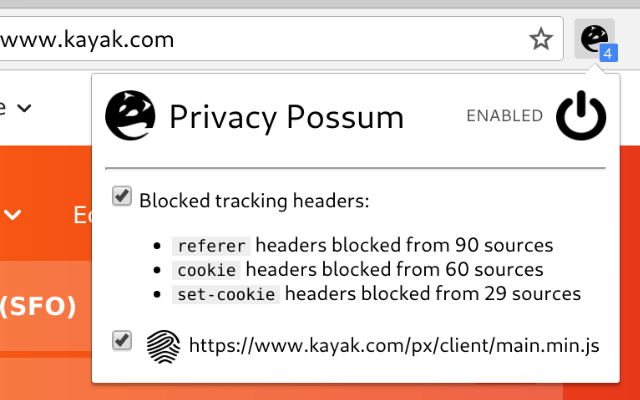
La seguridad redundante siempre es algo bueno. Si bien la mayoría de los rastreadores serán atrapados por las herramientas anti-seguimiento incorporadas de Firefox y Privacy Badger, Privacy Possum se asegura de que cualquiera que se deslice por las grietas no recopile nada más que datos falsificados y codificados.
Con ambos complementos instalados, no tiene que preocuparse de que las empresas descubran más sobre usted de lo que desea, al menos a partir de sus hábitos de navegación.
CookieAutoDelete
Este complemento es lo más sencillo posible. Cuando cierra Firefox, las cookies que no se usan activamente se eliminan automáticamente. Puede incluir en la lista blanca las cookies específicas que desea conservar, pero las demás desaparecerán. Es una gran medida de protección contra los sitios web que intentan obtener datos que no ha dado permiso para tomar.
Desconectarse de Facebook
Facebook es una fuerza de la naturaleza. ¿En cuántos sitios web se te ocurre rastrear tu cuenta de Facebook? ¿Cuántas veces se te ha dado la posibilidad de comentar porque ya has iniciado sesión en Facebook? Si esto te molesta (como debería), entonces el complemento Disconnect for Facebook te ayudará.
Este complemento bloquea las solicitudes de información de Facebook de sitios web de terceros. También bloqueará el tráfico de sitios web de terceros a Facebook, pero no interfiere con el funcionamiento estándar de su cuenta de Facebook.
Cómo instalar complementos en Firefox
No tiene que usar todos estos complementos, pero recomendamos instalar al menos Privacy Badger, HTTPSEverywhere y uBlock Origin. Hay cientos de otros complementos que puede buscar e instalar si desea aún más opciones de las que hemos enumerado aquí.
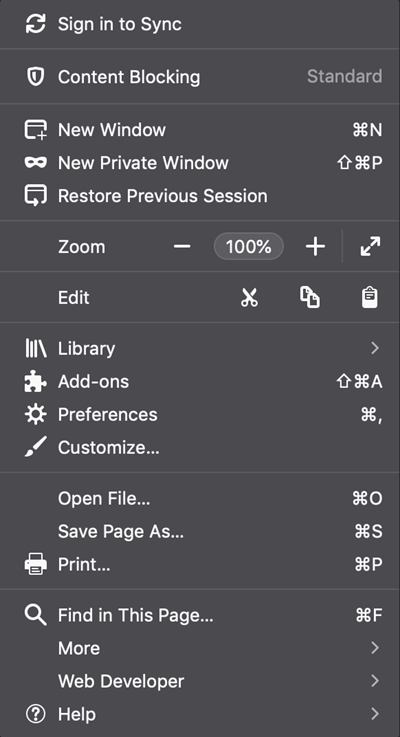
Instalar un complemento no es complicado. Aquí se muestra.
1. Abra Firefox y haga clic en las tres barras en el extremo derecho para abrir el menú de configuración.
2. Haga clic en "Complementos".
3. Esto se abre automáticamente en la pestaña Obtener complementos. Haga clic en "Buscar más complementoss".
4. Se abrirá una nueva pestaña. En la barra de búsqueda en la esquina superior derecha, escriba el nombre del complemento que desee.
5. Haga clic en el complemento en los resultados de búsqueda.
6. En la página siguiente, haga clic en el botón que dice "Agregar a Firefox".
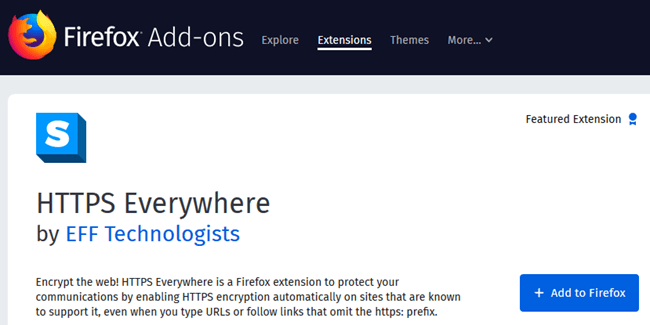
7. El navegador solicitará permiso para instalar el complemento. Haga clic en sí.
8. Voila! Ahora tienes el complemento que has buscado. Enjuague y repita para el resto.
Una nota final sobre ciberseguridad
Puede pensar: "¿Por qué es necesario todo esto? Los hackers no están interesados en mí ". El problema no son los hackers: son malware, intentos de phishing y anuncios. Si ha publicado una gran cantidad de anuncios sobre algo que ha buscado recientemente, la razón es porque un sitio web o servicio está rastreando sus búsquedas. Tal vez no haya ninguna intención maliciosa detrás de esto, pero es una violación de su privacidad.
Según las estadísticas, hay un ataque cibernético cada 39 segundos, y el 43% de todos los ataques cibernéticos se dirigen a las pequeñas empresas. Incluso un número de tarjeta de crédito perdido puede ser un dolor de cabeza enorme para corregir. Si tienesnunca antes ha tratado con el robo de identidad, considérese afortunado. No es divertido resolverlo.
Tómese el tiempo de leer este artículo y piense cómo puede mejorar su seguridad cibernética. Si bien recomendamos Firefox como una opción de navegador, hay pasos que puede seguir para mejorar su seguridad en línea sin importar cuál sea su navegador preferido. A medida que el mundo avanza hacia una sociedad cada vez más en línea, corresponde a los usuarios individuales protegerse.